Comment connecter votre crm à zapier pour un suivi client optimisé
Dans un monde professionnel où le temps est une ressource précieuse, toute entreprise cherche des moyens pour augmenter son efficacité. Un aspect crucial pour toute entreprise est le suivi client, et c’est là qu’un CRM (Customer Relationship Management) s’avère indispensable. Toutefois, pour maximiser les bénéfices de votre CRM, il est essentiel de l’automatiser. Zapier s’impose alors comme l’outil idéal pour automatiser et optimiser l’ensemble de vos processus de suivi client. Cet article explore en détail comment connecter votre CRM à Zapier pour améliorer vos relations clients et votre productivité.
Pourquoi connecter votre CRM à Zapier?
Les CRMs sont conçus pour organiser les interactions avec les clients et les prospects. Cependant, l’exploitation manuelle de ces données peut être chronophage. Zapier vous permet de relier votre CRM à plus de 2000 applications, automatisant ainsi les tâches répétitives et assurant que rien ne soit oublié. Voici les principaux avantages :
- Automatisation des tâches répétitives.
- Amélioration de la précision des données.
- Gain de temps pour se concentrer sur des tâches à forte valeur ajoutée.
- Accès en temps réel aux informations client mises à jour.
Choisir le bon CRM et le connecter à Zapier
Avant de commencer l’automatisation, il est primordial de choisir un CRM compatible avec Zapier. Voici quelques options populaires :
- HubSpot
- Salesforce
- Zoho CRM
- Pipedrive
- Microsoft Dynamics 365
Nous utiliserons HubSpot comme exemple dans cet article, mais les étapes sont similaires pour les autres CRMs.
Créer un compte Zapier et se connecter à HubSpot
Pour commencer, suivez ces étapes :
- Créez un compte sur Zapier si ce n’est pas déjà fait.
- Connectez-vous à votre compte Zapier.
- Accédez à la section ‘My Apps’ dans Zapier.
- Recherchez HubSpot et sélectionnez-le.
- Connectez votre compte HubSpot en suivant les instructions à l’écran.
Créer votre premier Zap pour automatiser le suivi client
Un « Zap » est un flux automatique qui relie deux applications. Voyons comment créer un Zap pour ajouter automatiquement les nouveaux contacts de HubSpot à une liste Mailchimp, assurant ainsi un suivi client efficace :
Étape 1: Choisir un déclencheur
Le déclencheur est l’événement qui lance le Zap. Dans ce cas:
- Accédez à ‘Make a Zap’.
- Sélectionnez HubSpot comme application de déclenchement.
- Choisissez l’événement de déclenchement, par exemple, ‘New Contact’. Cela signifie que chaque fois qu’un nouveau contact est ajouté à HubSpot, le Zap sera déclenché.
- Connectez votre compte HubSpot.
- Testez le déclencheur pour vous assurer qu’il fonctionne correctement.
Étape 2: Choisir une action
L’action est ce que vous voulez faire après que le Zap est déclenché. Ici, nous allons ajouter ce contact à une liste Mailchimp :
- Sélectionnez Mailchimp comme application d’action.
- Choisissez l’événement d’action, par exemple, ‘Add/Update Subscriber’.
- Connectez votre compte Mailchimp.
- Sélectionnez la liste où vous souhaitez ajouter les nouveaux contacts.
- Mappez les champs de contact de HubSpot aux champs de Mailchimp tels que l’email, le prénom, le nom, etc.
- Testez l’action pour vérifier son bon fonctionnement.
Votre premier Zap est maintenant configuré !
Automatisations avancées pour un suivi client optimal
Si la configuration de base d’un Zap permet déjà des gains de productivité significatifs, des automatisations plus avancées peuvent transformer votre manière de gérer les relations client.
Notifications en temps réel
Recevez des notifications en temps réel pour des événements importants du cycle de vie client. Par exemple, vous pouvez configurer un Zap pour envoyer une notification Slack à votre équipe de vente chaque fois qu’un contact est converti en client sur HubSpot :
- Choisissez HubSpot comme déclencheur et sélectionnez ‘Deal Stage Changed’.
- Choisissez Slack comme action et sélectionnez ‘Send Channel Message’.
- Personnalisez le message Slack pour inclure des informations clés sur le client et le deal.
Routeurs et chemins conditionnels
Les « Paths » dans Zapier permettent de créer des flux de travail conditionnels, traitant les contacts différemment selon certains critères. Par exemple, vous pouvez créer des chemins distincts pour les nouveaux leads en fonction de leur localisation géographique :
- Choisissez HubSpot comme déclencheur avec l’événement ‘New Contact’.
- Ajoutez un « Path » et créez deux branches conditionnelles, une pour les contacts basés en Europe et l’autre pour les contacts basés aux États-Unis.
- Configurez des actions séparées pour chaque chemin, comme l’envoi de différents emailings ou l’affectation de responsables de compte spécifiques.
Intégration avec des outils de gestion de projet
Assurez une synchronisation fluide entre votre CRM et vos outils de gestion de projet comme Trello ou Asana. Par exemple, vous pouvez créer un Zap qui ajoute automatiquement une tâche dans Asana chaque fois qu’un contact atteint un certain stade dans HubSpot :
- Choisissez HubSpot comme déclencheur et sélectionnez l’événement ‘Deal Stage Changed’.
- Choisissez Asana comme action et sélectionnez ‘Create Task’.
- Configurez la tâche pour inclure des détails pertinents du deal et assignez-la au responsable de compte.
Tester et optimiser vos Zaps
Pour garantir une automatisation sans faille, il est crucial de tester régulièrement vos Zaps et de les optimiser en fonction des résultats obtenus. Voici quelques conseils :
- Vérifiez régulièrement les logs de Zapier pour détecter d’éventuelles erreurs de traitement.
- Utilisez des filtres dans vos Zaps pour traiter uniquement les données pertinentes, réduisant ainsi le risque d’erreurs.
- Mettez à jour vos Zaps en fonction des évolutions de vos processus métier ou de nouvelles intégrations disponibles sur Zapier.
Best Practices pour l’automatisation CRM
Enfin, adoptez quelques bonnes pratiques pour maximiser l’efficacité de votre CRM automatisé :
- Documentez vos processus et automatismes pour que toute votre équipe les comprenne et puisse y contribuer.
- Formez régulièrement votre équipe aux nouvelles automatisations pour s’assurer qu’elles sont bien utilisées.
- Effectuez des audits trimestriels de vos Zaps pour vous assurer qu’ils répondent encore à vos besoins et pour identifier des opportunités de perfectionnement.
En intégrant votre CRM à Zapier, vous pouvez considérablement améliorer le suivi client et optimiser vos processus. Des tâches simples comme l’ajout de contacts à des listes emailing, la création automatique de tâches de suivi ou l’envoi de notifications en temps réel deviennent des actions automatisées, vous permettant de consacrer votre temps et votre énergie à des tâches plus stratégiques.